Planos compatíveis com este recurso: Business Enterprise
Drift é uma plataforma de mensagens conversacionais que você pode adicionar ao seu site, base de conhecimento ou negócios online. A integração da base de conhecimento com tecnologia Document360 com o aplicativo de bate-papo Drift oferece uma vantagem adicional ao fornecer suporte ou responder às perguntas de seus clientes.
Você pode compartilhar artigos e informações relevantes da sua base de conhecimento sem sair da página de conversa Drift . Durante as conversas em tempo real, isso faria muito sentido e reduziria o tempo de resposta, pois o provedor de serviços (seu agente de suporte) não precisa navegar para um painel separado ou guia do navegador para pesquisar os artigos de sua base de conhecimento e compartilhar o link.
Guia de configuração básica
Para habilitar essa extensão, você deve ter uma conta Drift registrada. Se você não tiver um, poderá criar um seguindo as instruções de inscrição no site do aplicativo, https://app.drift.com.
No Document360, há três etapas para estabelecer uma conexão entre o Document360 e o Drift:
Adquirir JavaScript personalizado no portal do Drift
Configurando o Drift Chat no Document360
Configurando sua base de dados de conhecimento do Document360 no Drift Composer
NOTA
Se você já for um usuário do Drift ou se ele tiver sido adicionado a qualquer um dos sites da sua empresa ou à home page do Document360, poderá ignorar a 1ª e a 2ª seções do Guia de Configuração Básica.
1. Adquira JavaScript personalizado no portal do Drift
um. Se você é um novo cliente para Drift:
Você receberá o assistente de código durante a configuração inicial da conta e, após a inscrição, faça login na sua conta Drift no site do aplicativo Drift.
Faça login no seu Painel de Controle Drift.
Navegue até Configurações () > Configurações do aplicativo.
No menu de exibição em árvore à esquerda, clique em Configurações do aplicativo e selecione a opção Instalar .
Selecione JavaScript e um painel de código aparecerá.
Clique em Copiar para copiar o script para a área de transferência.
b. Se você já é cliente da Drift:
Você pode seguir a Etapa 2, descrita para o novo cliente
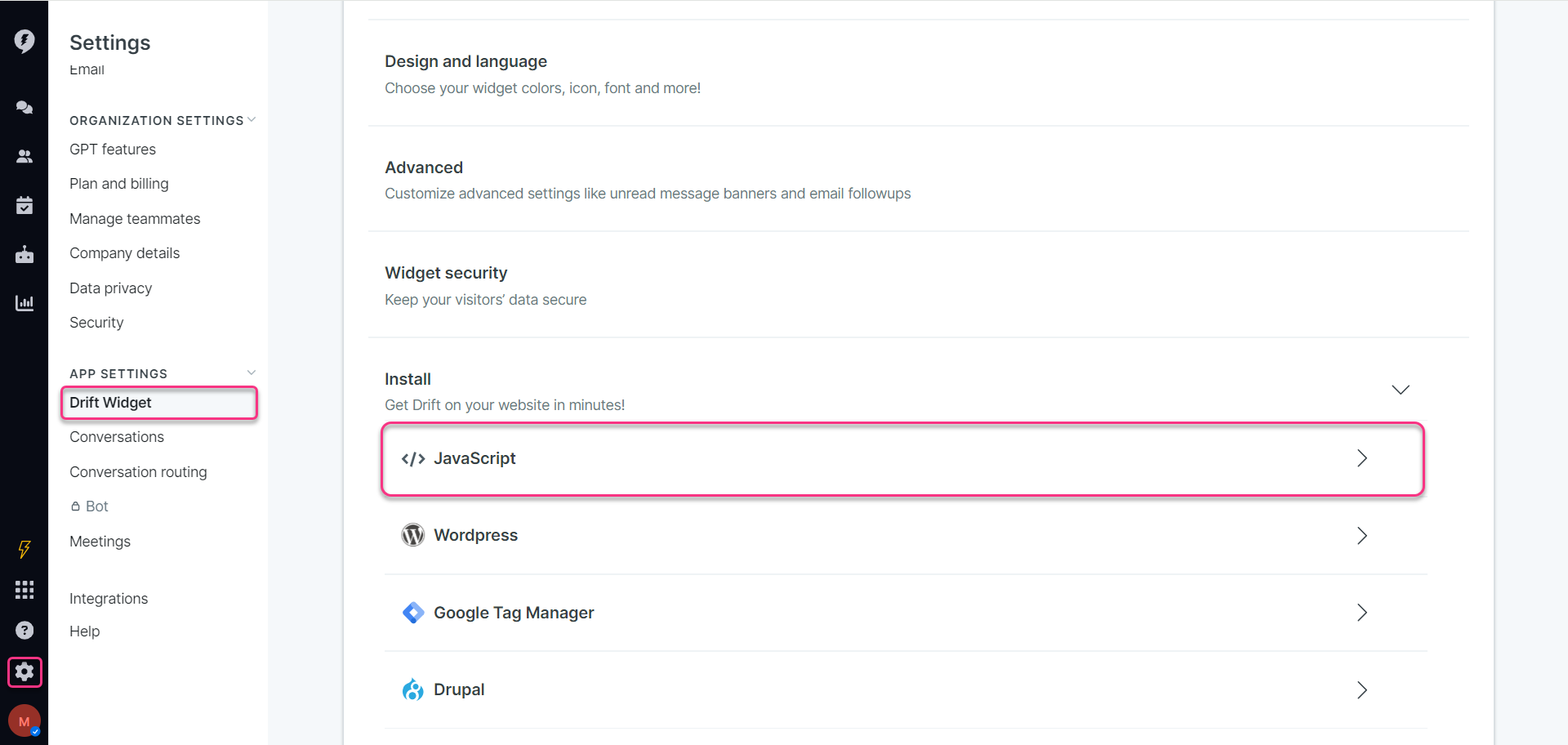
O JavaScript copiado seria útil no portal do Document360.
2. Configurando o Drift Chat no Document360
Para configurar o painel de bate-papo Drift na página do Document360,
Vá para o seu projeto no portal do Document360.
Navegue até Configurações () > site da base de conhecimento > Personalizar site > CSS e JavaScript personalizados no portal da base de conhecimento.
No painel de navegação esquerdo, clique na guia JavaScript.
Cole o script copiado e clique em Salvar.
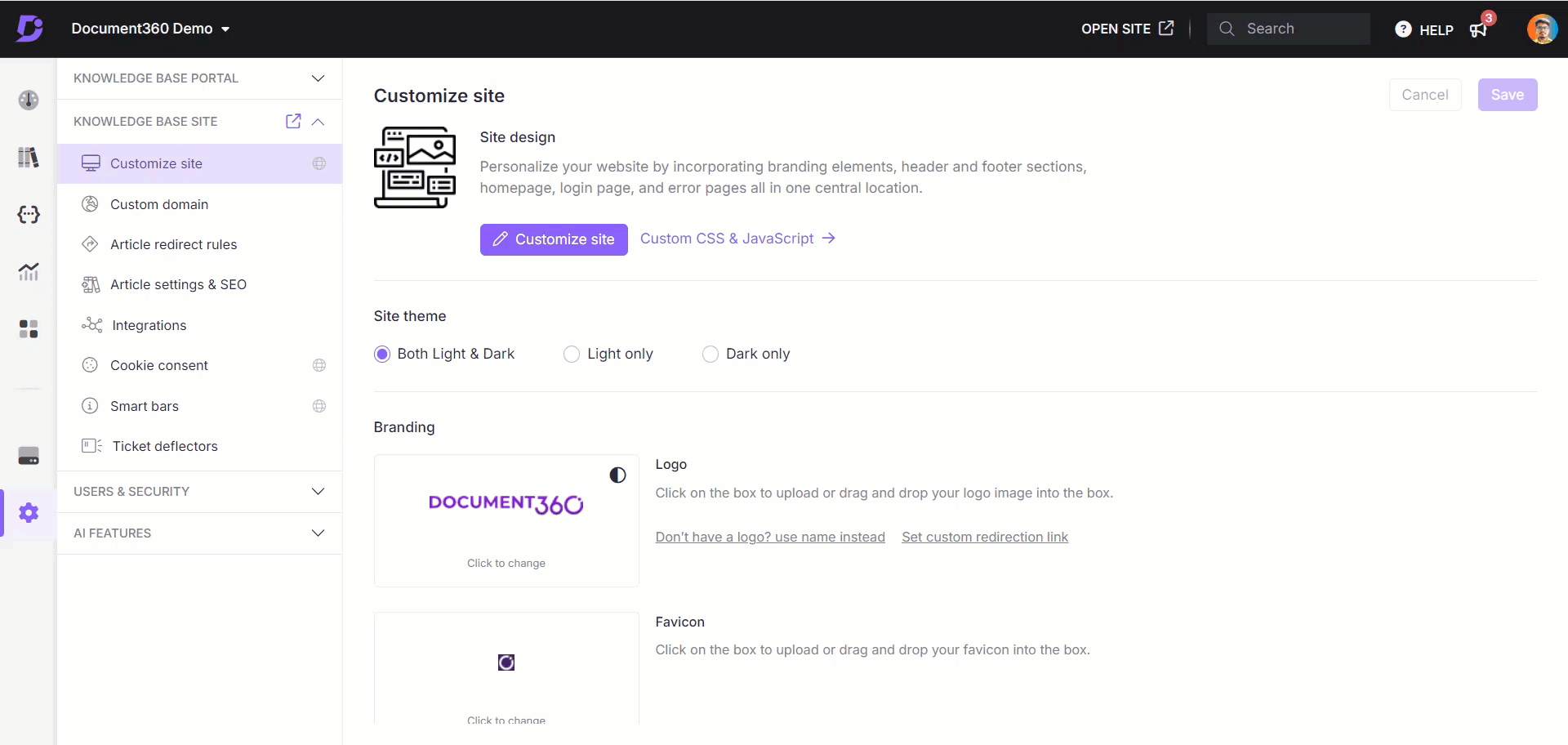
Agora, o ícone de bate-papo Drift aparece no Document360. Seus clientes podem usar este painel de bate-papo do assistente para interagir com você. Você pode compartilhar e gerenciar artigos da sua base de conhecimento sem sair da resposta Drift chat.
3. Configurando sua base de dados de conhecimento do Document360 no Drift Composer
NOTA
Somente quando o document360 estiver autorizado e configurado, você poderá pesquisar e compartilhar artigos de sua base de dados de conhecimento com seus usuários finais.
Navegue até Configurações () na barra de navegação esquerda no portal da base de conhecimento.
No painel de navegação esquerdo, navegue até Portal da base de conhecimento > Extensões > Colaborações em equipe.
Navegue até Drift e clique em Conectar.
A página seria redirecionada para uma página autorizada em Drift.
Clique no aplicativo Autorizar.
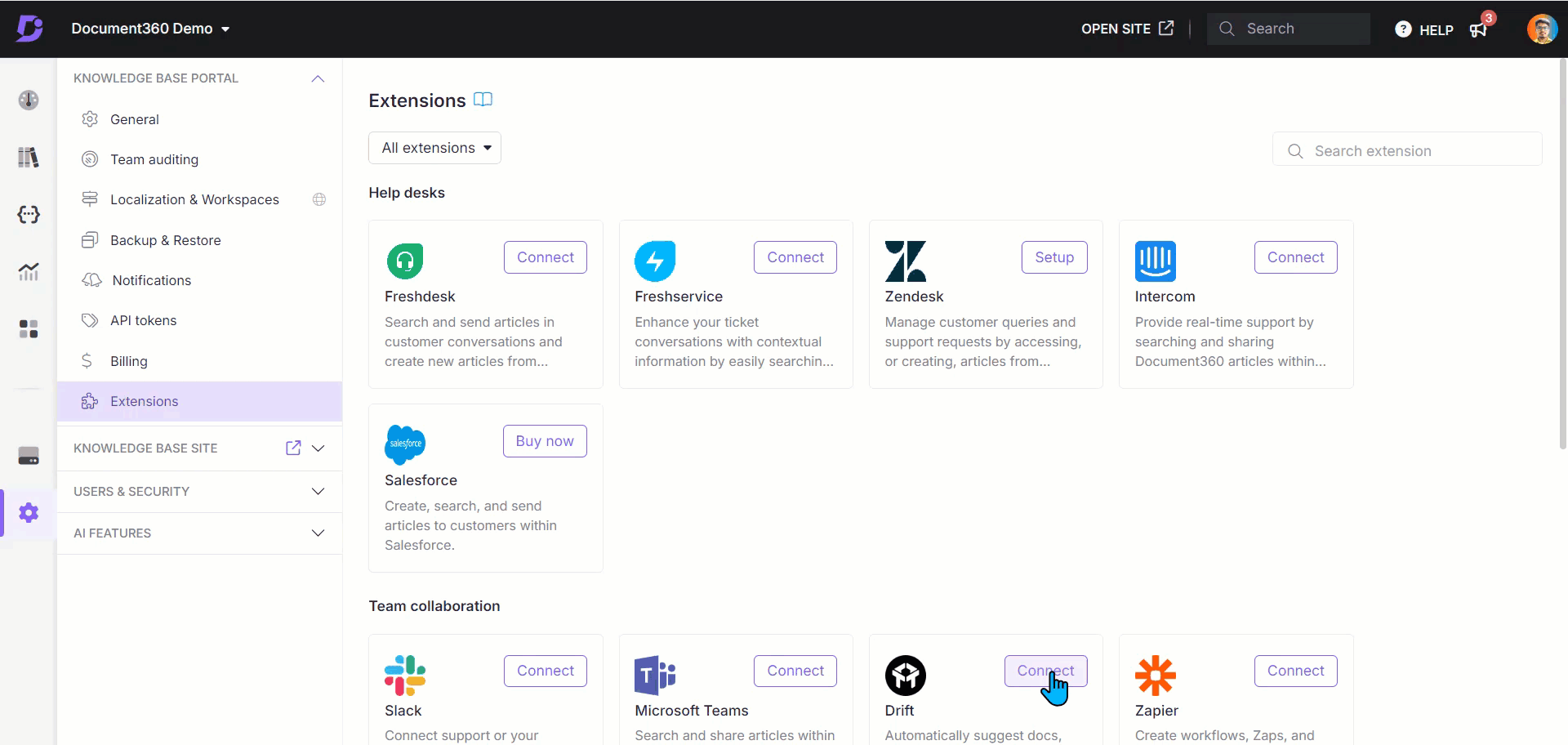
Após a integração bem-sucedida, você pode acessar a base de dados de conhecimento conectada em Drift conversas usando comandos de barra (/doc360).
Depois que a base de conhecimento for integrada e autorizada, você poderá pesquisar artigos da sua base de conhecimento usando palavras-chave.
No painel de resposta do chat do administrador, digite /doc360 e, em seguida, um espaço seguido pelo termo de pesquisa.
Pressione Enter e uma lista de pesquisa de artigos relevante aparecerá.
Agora você tem três botões abaixo de cada um dos artigos listados:
Compartilhar: envia o link do artigo junto com o metatexto fornecido ao bate-papo do usuário final.
Editar: Isso permite que você edite o texto ou link e pressione 'Enter'.
Cancelar: Isso aborta a pesquisa do artigo.